cad 布局
cad软件中,有一个布局的功能,这是一个比较强大的功能,如果咱们学会这个功能的使用,可以很大程度上提高我们的制图效率。但是,很多小伙伴对cad布局功能不太了解,下边,我们就一起来认识和学习一个cad布局吧!
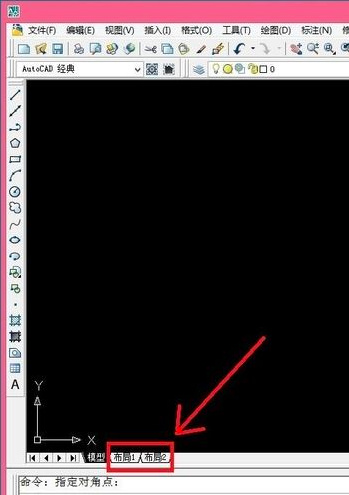
cad 布局是怎么用的?有什么作用?
cad软件中,有一个布局的功能,这是一个比较强大的功能,如果咱们学会这个功能的使用,可以很大程度上提高我们的制图效率。但是,很多小伙伴对cad布局功能不太了解,下边,我们就一起来认识和学习一个cad布局吧!
cad布局是在cad绘图窗口的底侧,1个模型窗口和2个布局窗口。布局窗口是可以删除、添加和修改名称的,而模型窗口则不行。
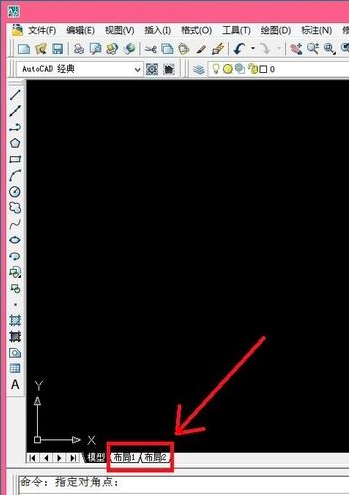
模型制图时通常以建筑物的实际比例1:1绘图,而在布局制图时以图纸比例1:1绘图。
使用cad视口我们可以进行下述操作:
一:开视口
1、通过复制粘贴,先把自己绘图所需要的图框放入到布局。
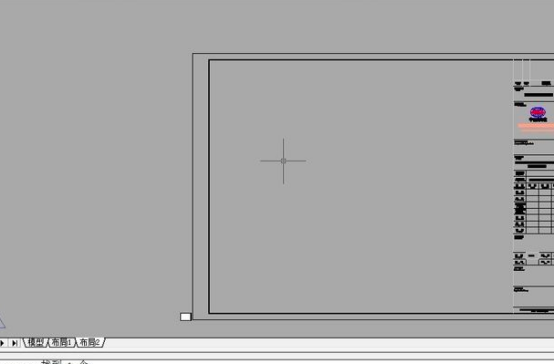
2、输入快捷键MV+空格,在图框要显示图形的位置用鼠标拖出一个方形的显示框。
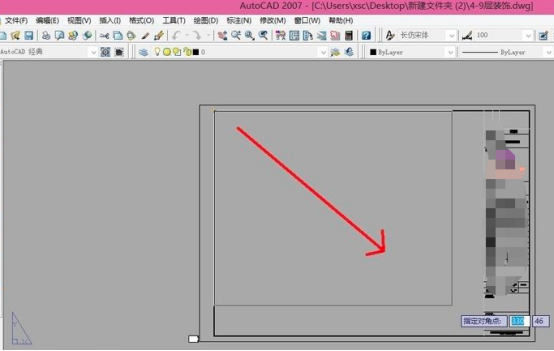
3、操作完成后,会通过视口看到模型空间的图形。
二:调整比例
1、在视口内双击,激活视口,输入Z+空格,然后输入比例xp+空格,然后用鼠标把图纸拖动到恰当的位置。
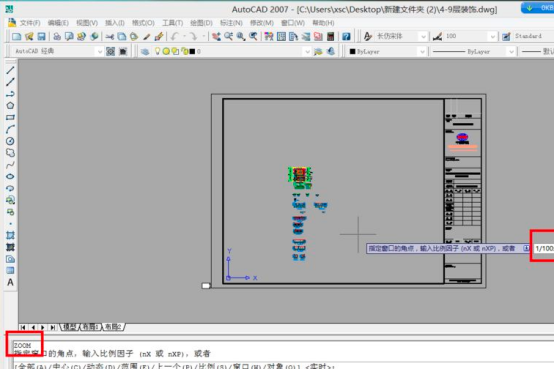
2、双击视口框外,退出视口。
三:可以调图层
1、在视口中由于可以单独冻结(隐藏)某个图层,所以可以将同一结构的不同平面绘制在一个图形上。
四:绘图
激活视口时,在屏幕下方点击最大化视口,就会和模型视口一样。将不需要的图层冻结,不会影响其他视口的操作。
cad布局功能我们就大致分享到这里,大家要想真正掌握,必须要结合图纸实际操练才可以真正了解到cad布局功能的强大,赶快按照我们分享的步骤,对cad布局的功能进行操作练习使用一下吧!
本篇文章使用以下硬件型号:联想小新Air15;系统版本:win10;软件版本:AutoCAD2007。

